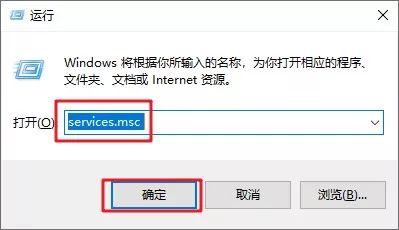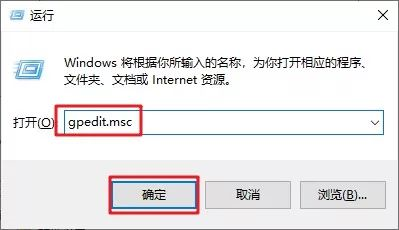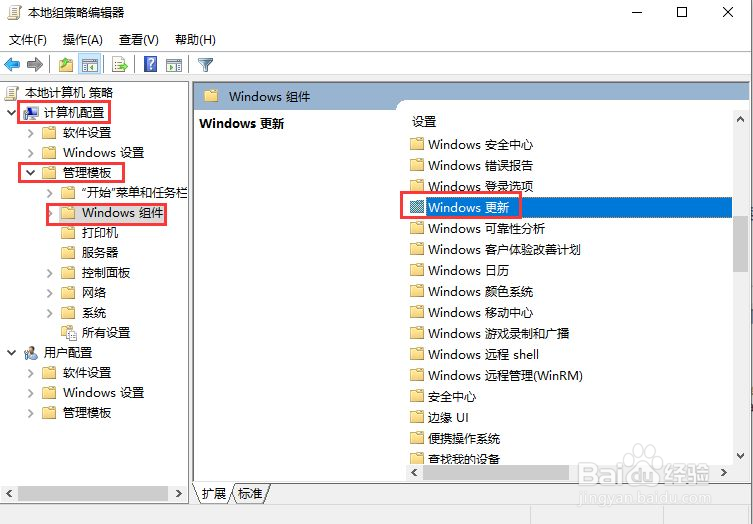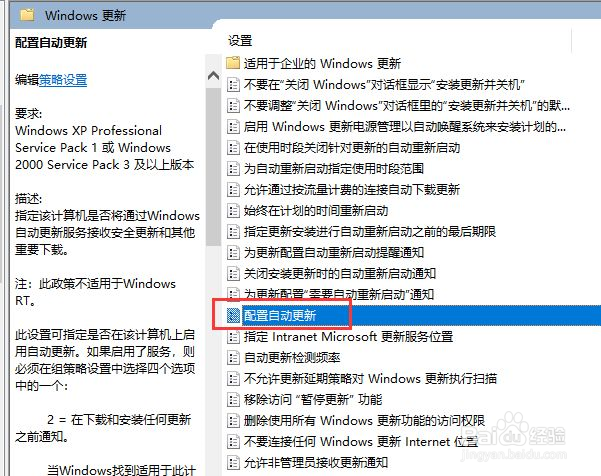1、在键盘上按win+R键,弹出win10运行框。
2、输入services.msc,点击确定。
3、找到windows update 选项,双击Windows Update。
4、启动类型选择禁用。
5、点击恢复,第一次失败处选择无操作,然后点击应用、确定。
6、在键盘上按win+R键,输入gpedit.msc,点击确定。
7、依次选择计算机配置、管理模板、Windows组件双击Windows更新。
8、找到配置自动更新选项,双击配置自动更新。
9、选择已禁用,点击应用、确定即可彻底关闭windows系统更新。